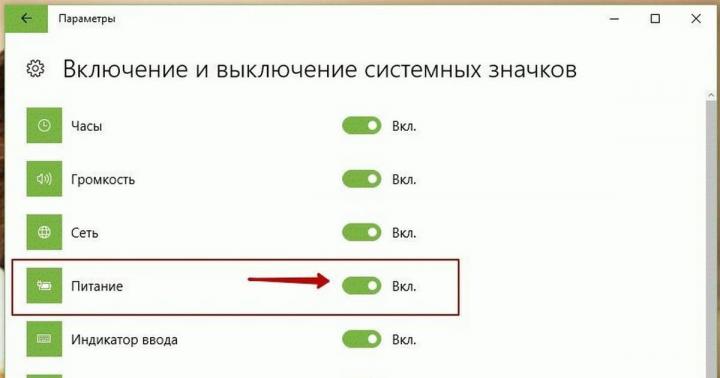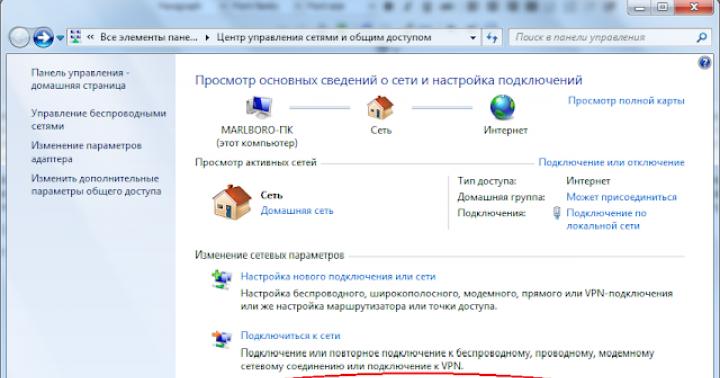Dlaczego wyłączyć
Każdy program antywirusowy zawiera komponent, który chroni go przed różnymi szkodliwymi skutkami. Dlatego wiele wirusów może skorygować działanie takich aplikacji w celu ich rozprzestrzeniania się.
Samoobrona zapewnia zakaz:
Wskazówka: starsze systemy operacyjne mogą nie udostępniać wszystkich funkcji.
Czasami jednak konieczne jest wyłączenie programu antywirusowego Norton Internet Security.
Potrzeba ta może pojawić się w kilku przypadkach:

Metody zatrzymywania programu antywirusowego
Istnieje kilka metod wyłączenia samoobrony. Wszystkie są niezwykle proste i pozwalają na wykonanie wszelkich manipulacji w przyszłości, łącznie z usunięciem
Karta aplikacji Automatyczna ochrona

Algorytm jest prosty:


Menadżer zadań
Istnieje inny sposób na wyłączenie tego - poprzez menedżera zadań:

W rezultacie program Norton zostanie zawieszony. Przy następnym ponownym uruchomieniu komputera włączy się on ponownie.
Wideo: Norton Security 2015
Wyłącz program Norton, a następnie odinstaluj go
Aby całkowicie dezaktywować program antywirusowy, musisz wyłączyć samoobronę. Ta procedura będzie wymagana w celu usunięcia programu.
Jest produkowany w ten sposób:

Zdjęcie: wybór sekcji „bezpieczeństwo produktu”.
- w samej aplikacji znajdź element „parametry” i otwórz go;
- Następnie poszukaj zakładki „parametry szczegółowe”;
- w nim musisz znaleźć pozycję „ustawienia administracyjne”;
- Otworzy się okno, w którym znajdziemy sekcję „bezpieczeństwo produktu”. Na dole znajduje się wiersz „ochrona przed zmianami” - w nim ustawiamy przełącznik w tryb Off;
- następnie kliknij przycisk „Zastosuj”, aby zmiany zaczęły obowiązywać;
- Następnie w sekcji „żądanie bezpieczeństwa” znajdujemy opcję wyboru czasu trwania. Musisz ustawić czas, w którym samoobrona będzie wyłączona;
- Na koniec kliknij przycisk „OK” i zamknij program.

Teraz możesz całkowicie odinstalować aplikację. W niektórych przypadkach może to wymagać zatrzymania wszystkich procesów (jak w poprzednim akapicie).
Ważny! Nie możesz korzystać z Internetu bez aktywnego programu antywirusowego. Dlatego po zainstalowaniu Nortona należy natychmiast zainstalować kolejny. W przeciwnym razie zagrozisz bezpieczeństwu swojego komputera.
Zdjęcie: dezinstalacja poprzez panel sterowania
Wyłączanie elementów zabezpieczeń
W niektórych przypadkach może zaistnieć konieczność wyłączenia poszczególnych elementów ochronnych.
Odbywa się to w menu głównym w następujący sposób:

Na koniec warto zauważyć, że opisane powyżej manipulacje można wykonać tylko w skrajnych przypadkach (na przykład w celu odinstalowania). W innych przypadkach nie jest to wskazane, ponieważ może to zagrozić bezpieczeństwu całego systemu.
Wiele program antywirusowy Wyłączenie systemów nie jest takie proste - parametry bezpieczeństwa są często ustawiane w taki sposób, aby szkodliwe programy nie mogły ich ominąć. Jednocześnie całkowite zamknięcie programu jest nie do pomyślenia poprzez zwykłe wyjście z niego - dopuszczalne jest jedynie tymczasowe wyłączenie zabezpieczeń lub wymuszenie zamknięcia procesu za pomocą menedżera zadań lub usunięcie programu.
Instrukcje
1. Otwórz główne okno programu antywirusowego Norton. W ustawieniach zabezpieczeń w zakładce „Zabezpieczenia mechaniczne” ustaw wartość tymczasowego wyłączenia zabezpieczeń – godzina, dwie, do ponownego uruchomienia komputera itp. Jednocześnie nie będzie można całkowicie wyłączyć programu, ponieważ programiści w ogóle nie zapewniają takiej opcji. Wynika to ze specjalnych parametrów ochrony Twojego system plików, wiele złośliwych programów może zakończyć działanie aplikacji w imieniu użytkownika.
2. Spróbuj wyłączyć program antywirusowy inną metodą. Naciśnij kombinację klawiszy Alt+Ctrl+Del, a na ekranie pojawi się małe okno - jest to menedżer zadań. Wybierz w nim zakładkę „Procesy”, znajdź słowo EGUI.
3. Kliknij go prawym przyciskiem myszy i wybierz „Zakończ proces” lub „Zakończ drzewo procesów”. System wyświetli ostrzeżenie, że ta czynność może mieć wpływ na działanie innych programów, dlatego wyłączaj program antywirusowy tylko wtedy, gdy jest to naprawdę konieczne i nie zapomnij włączyć go później w celu późniejszej ochrony.
4. Jeśli chcesz wyłączyć systemu antywirusowego Norton z jego dalszym usuwaniem, kliknij menu „Start”, wybierz folder „Norton Internet Security” w zainstalowanych programach. Wybierz, jeśli jest dostępny, element „Odinstaluj program” i postępując zgodnie z instrukcjami systemu, wykonaj konieczna akcja. Możesz także odinstalować program poprzez „Panel sterowania”, przechodząc do menu „Dodaj lub usuń programy”.
5. Znajdź program antywirusowy na liście i wybierz „Odinstaluj”. Jeżeli dezinstalacja systemu nie powiedzie się, mimo że program jest uruchomiony, skorzystaj z menedżera zadań i zakończ proces, stosując tę samą metodę, którą opisano w poprzednim kroku. Nie zaleca się używania tego elementu, ponieważ komputer musi być ściśle chroniony przez system antywirusowy.
Zainstalowano Komputer osobisty Oprogramowanie antywirusowe może powodować konflikty z niektórymi programami podczas ich instalacji. W większości przypadków instalacja programów jest blokowana, dlatego w celu późniejszej instalacji należy wyłączyć program antywirusowy.

Będziesz potrzebować
- Komputer, zainstalowany program antywirusowy Norton
Instrukcje
1. Jeśli chcesz wyłączyć program antywirusowy oprogramowanie, możesz to zrobić za pomocą dwóch szczególnie popularnych metod. Obie metody są dość prymitywne i można je wykonać w ciągu kilku sekund. Warto przyjrzeć się im bardziej szczegółowo.
2. Wyłączanie programu antywirusowego Norton za pomocą menu usługi aplikacji. Po zwróceniu uwagi na zasobnik systemowy zobaczysz ikonę Vigorous Antivirus. Jeśli ikona jest niewidoczna, kliknij strzałkę (w tym przypadku dostępne będą ukryte ikony). Kliknij prawym przyciskiem myszy skrót programu antywirusowego, a następnie wybierz „Zatrzymaj zabezpieczenia”. Pamiętaj, że możesz nie tylko całkowicie przerwać pracę Norton, ale także ustaw konkretny czas, w którym program będzie nieaktywny. Parametr ten można również ustawić za pomocą menu serwisowe. Po upływie ustawionego czasu pauzy program zostanie ponownie uruchomiony przez system w trybie mechanicznym.
3. Czasami program może nie odpowiedzieć na Twoje żądania. W takich przypadkach musisz dokończyć jej pracę. Odbywa się to również za pomocą zasobnika systemowego. Kliknij prawym przyciskiem myszy skrót na pasku programu, a następnie wybierz „Wyjdź”. W ten sposób praca programu antywirusowego zostanie całkowicie przerwana. Dla uruchom ponownie program, będziesz musiał go uruchomić za pomocą skrótu rozruchowego.
4. Jeśli nie możesz wyjść z programu, możesz go zakończyć siłą. Aby to zrobić, naciśnij kombinację klawiszy „Ctrl+Alt+Del”, po czym otwórz zakładkę „Procesy”. Wybierz żądany proces i kliknij go prawym przyciskiem myszy. W wyświetlonym oknie kliknij element „Zakończ drzewo procesów” i potwierdź operację. Program antywirusowy zostanie wyłączony.
Wideo na ten temat
Premiera systemu Windows Vista wywołała całą falę dyskusji na temat innowacji wprowadzonych przez Microsoft w swoim systemie operacyjnym, ich znaczeniu i przydatności. Jedną z tych innowacji była wbudowana Antywirus Windowsa Defender (Windows Defender), zaprojektowany w celu potencjalnego „zabicia” rynku programów antywirusowych innych firm.
Jednak podobnie jak w przypadku zapory sieciowej, przeglądarki internetowej itp. Komponenty Windowsa, produkt ten okazał się niezadowalająco skuteczny, aby zapewnić solidną konkurencję dla programów antywirusowych największych światowych producentów, w tym rosyjskich gigantów Kaspersky Lab i DrWeb. Tak ważna kwestia, jak ochrona komputera przed szkodliwym oprogramowaniem, to coś, co użytkownicy często powierzają specjalistom. A ponieważ dwa programy antywirusowe na jednym komputerze nie współpracują dobrze, użytkownik musi wyłączyć program antywirusowy firmy Microsoft.Aby wyłączyć program Windows Defender, wykonaj następującą sekwencję kroków:
Połączenie system komputerowy Internet może być niebezpieczny z powodu ataków złośliwego oprogramowania różne rodzaje Dlatego przed wyłączeniem programu antywirusowego należy odłączyć połączenie internetowe, a przed ponownym podłączeniem ponownie włączyć wbudowany program antywirusowy Windows lub zainstalować produkt jednego z wpływowych producentów oprogramowania antywirusowego, który pozwala zapewnić odpowiednią ochronę programy i dane użytkownika komputera.
Wideo na ten temat
Program antywirusowy program mechanicznie chroni komputer osobisty przed wnikaniem i infekcją wirusami i złośliwym oprogramowaniem, a także przed atakami hakerów za pomocą tzw. „ekranów” (specjalnych modułów). Jednak nierzadko taka ochrona może prowadzić do zakłócenia typowego funkcjonowania różnych programów. W rezultacie może zaistnieć potrzeba krótkiego wyłączenia mechanicznej ochrony antywirusowej komputera.

Będziesz potrzebować
- Komputer, program antywirusowy avast, zapora systemu Windows
Instrukcje
1. Istnieją dwa rodzaje ochrony. Pierwszą z nich są zabezpieczenia wbudowane w system operacyjny, które chronią przed hakerami i ataki wirusów z globalnego Internetu. Drugi jest instalowany przez użytkownika program antywirusowy, który zwalcza wirusy, które już przedostały się do Twojego komputera osobistego.
2. Pierwszy rodzaj ochrony. Otwórz kursorem „Centrum bezpieczeństwa” klikając przycisk „Start” i krok po kroku wybierając „Panel sterowania” – „Zabezpieczenia” – „Centrum bezpieczeństwa”. W oknie, które zostanie otwarte, znajdź link „ zapora systemu Windows” i kliknij go lewym przyciskiem myszy. Następnie w wyświetlonym oknie znajdź zakładkę „Ogólne”, w tej zakładce zobaczysz obraz czerwonej tarczy z białym krzyżem, gdzie obok niej będzie napis „Wyłącz” (niezalecane). Kliknij na to. Następnie na samym dole okna kliknij „OK” i zamknij okno „Centrum bezpieczeństwa”.
3. Druga opcja wyłączenia programu antywirusowego na przykładzie programu antywirusowego „avast”. Kliknij prawym przyciskiem myszy ikonę uruchomionego programu „avast” w prawym dolnym rogu ekranu (obok zegara). Następnie w wyświetlonym menu kontekstowym kliknij najpierw nazwę „Zarządzaj ekranami Avast”, a następnie z listy wybierz wymagany czas, przez który zabezpieczenia komputera będą wyłączone: dziesięć minut, jedna godzina, na zawsze lub do komputer zostanie ponownie uruchomiony. Następnie w wyświetlonym oknie „Wyłącz komponent” potwierdź decyzję o wyłączeniu zabezpieczeń, klikając przycisk „Tak”.
4. Gdy program zostanie wyłączony, ikona antywirusa w prawym dolnym rogu ekranu (obok zegara) zmieni swój wygląd, a po najechaniu na nią myszką pojawi się komunikat ostrzegający, że „Twój system nie jest chroniony. ” W wyniku tych działań tymczasowo wyłączysz mechaniczną ochronę antywirusową komputera za pomocą programu avast.
Wideo na ten temat
W dzisiejszych czasach, gdy rozwój specjalnych technologii informatycznych postępuje w szybkim tempie, liczba przestępców, którzy w tym czy innym celu chcą przedostać się do cudzego pola informacyjnego, stale rośnie. Aby to zrobić, stosują różne metody i techniki, których liczba również rośnie z każdym dniem. Najbardziej niezawodną metodą ochrony jest oprogramowanie antywirusowe, z którego można wyróżnić Norton AntiVirus. Jednak nawet świetny program antywirusowy nie będzie w stanie stale bronić się przed przestępcami, jeśli nie będzie regularnie aktualizowany.

Będziesz potrzebować
- Komputer osobisty, Internet, program Norton
Instrukcje
1. Jeśli na komputerze masz program Norton AntiVirus, proces aktualizacji będzie krótki. Jeśli nie masz tego oprogramowania na swoim komputerze, powinieneś pobrać program z oficjalnej strony http://ru.norton.com/ lub po prostu kupić go w sklepie. Najlepiej, aby każdy korzystał z formalnie licencjonowanych wersji, aby nie było żadnych problemów.
2. Pierwszym krokiem w celu aktualizacji programu Norton jest przejście na stronę http://updatecenter.norton.com. Na tym portalu będziesz mógł pobrać bez żadnych problemów Najnowsze aktualizacje programu do wersji oprogramowania antywirusowego. Następnie kliknij przycisk „aktualizuj teraz”, który znajduje się w czarnym oknie po prawej stronie monitora.
3. Gdy to zrobisz, zostaniesz poproszony o pobranie programu AutoDetectPkg.exe, który mechanicznie wykryje obecność najnowszych produktów Norton na Twoim komputerze. Jeżeli ich nie posiadasz, otworzy się przed Tobą okno pobierania produktu. Pobrane zostaną tylko te elementy, których nie ma w tym momencie na Twoim komputerze. Nie martw się o ruch, ponieważ wszystkie aktualizacje mają bardzo małą objętość.
4. Powyższa metoda działa tylko wtedy, gdy masz aktywną subskrypcję produktów Norton i korzystasz z licencjonowanego oprogramowania. Jeśli korzystasz z pirackiej wersji lub po prostu zhakowałeś program, musisz samodzielnie pobrać nowe wersje z Internetu. Jak widać, proces aktualizacji oprogramowania Norton AntiVirus nie jest taki trudny i nie zajmuje dużo czasu, jeśli zastosuje się określony algorytm działania.
Wideo na ten temat
Bezpieczeństwo system operacyjny Windows służy do możliwości „wycofywania się”. warunki pracy każdego projektu, przed wprowadzeniem w nim jakichkolwiek zmian lub przed działaniem szkodliwych programów. Zdarzają się jednak sytuacje, gdy trzeba tymczasowo (w niektórych przypadkach na dłuższy okres) wyłączyć zabezpieczenia systemu. Nie jest to takie trudne, najważniejsze jest przestrzeganie określonego algorytmu działań.

Będziesz potrzebować
- Komputer osobisty
Instrukcje
1. Przejdź do głównego menu komputera klikając przycisk „Start” w lewym dolnym rogu ekranu. Przed tobą pojawiło się menu. Po prawej stronie listy zainstalowanych programów szybkiego uruchamiania znajdź pozycję menu „Komputer” i kliknij ją prawym przyciskiem myszy. Z pojawiających się menu kontekstowe wybierz „Właściwości”. Kliknij lewym przyciskiem myszy.
2. W wyświetlonym oknie dialogowym właściwości systemu przejdź (aby przejść, wystarczy kliknąć zakładkę) do elementu „Naprawa systemu”. Zaznacz pole obok „wyłącz korekcję systemu”. Kliknij przycisk „OK”, a następnie kliknij zakładkę „Zastosuj”. Później komputer poprosi o dowód wyłączenia. ochrona. Kliknij Tak. Korekta systemu operacyjnego będzie od tej chwili całkowicie wyłączona. Zawsze będziesz mógł włączyć tę operację na swoim komputerze przy użyciu tej samej metody.
3. Aby metamorfozy odniosły skutek, uruchom ponownie komputer. Aby to zrobić, przejdź do menu Start i kliknij przycisk Uruchom ponownie. Możesz także uruchomić ponownie za pomocą przycisku znajdującego się na Jednostka systemowa należy go jednak stosować tylko w przypadkach, gdy ponowne uruchomienie jest niemożliwe standardowa metoda. Po ponownym uruchomieniu komputera wróć do zakładki „Przywracanie systemu”. System Cię o tym ostrzeże tę funkcję był niepełnosprawny. To pokazuje, że zrobiłeś wszystko pozytywnie.
4. Nie zapomnij włączyć zabezpieczeń systemu po wykonaniu wszystkich niezbędnych czynności (na przykład program antywirusowy usunął zainfekowane pliki z folderu Przywróć). W przeciwnym razie nie będziesz mógł korzystać z usługi ochrona systemu, co może spowodować jego niestabilną pracę.
Wideo na ten temat
Jeśli chcesz tymczasowo wyłączyć program antywirusowy, możesz to zrobić za pomocą interfejsu programu. Warto zaznaczyć, że można także zdefiniować czas, przez który oprogramowanie pozostanie nieaktywne.

Będziesz potrzebować
- Komputer, oprogramowanie antywirusowe.
Instrukcje
1. Biorąc pod uwagę fakt, że obecnie istnieje sporo programów antywirusowych, jako przykład rozważymy tymczasowe wyłączenie programu antywirusowego Kaspersky. Od razu podkreślmy, że zawieszenie zabezpieczeń odbywa się we wszystkich programach podobnie, różnica polega jedynie na nazwach poleceń. Mówiąc o opcjach wyłączania programu antywirusowego, należy zauważyć, że istnieją dwa typy: wyłączenie na określony czas i wyłączenie do czasu ponownego uruchomienia komputera. Porozmawiajmy o każdej metodzie bardziej szczegółowo.
2. Zwróć uwagę na zasobnik (prawa strona paska zadań na pulpicie). Tutaj zobaczysz ikonę programu antywirusowego zainstalowanego na Twoim komputerze. W naszym przypadku jest to ikona Kaspersky. Aby zatrzymać oprogramowanie, najedź kursorem na ikonę programu antywirusowego i kliknij ją prawym przyciskiem myszy. Pojawi się szereg poleceń, wśród których należy kliknąć element „Wstrzymaj ochronę” (w innych programach antywirusowych ten parametr można nazwać inaczej).
3. Po wybraniu polecenia „Wstrzymaj zabezpieczenia” na pulpicie pojawi się okno dialogowe programu antywirusowego. W tym oknie możesz ustawić limit czasu, podczas którego oprogramowanie będzie bezczynne. Można także ustawić parametr, na przykład wstrzymanie zabezpieczeń do czasu ponownego uruchomienia systemu. W takim przypadku program antywirusowy będzie ponownie aktywny natychmiast po ponownym uruchomieniu komputera.
4. Jeśli chcesz ponownie uzbroić system po jego tymczasowym wyłączeniu, musisz wykonać następujące czynności. Kliknij prawym przyciskiem myszy skrót programu antywirusowego (w zasobniku). Następnie musisz wybrać opcję „Wznów ochronę”. Po aktywowaniu tego polecenia program antywirusowy wznowi działanie. Podkreślamy, że nazwy poleceń mogą różnić się od podanych powyżej.
Wideo na ten temat
Na sali operacyjnej System Windows istnieje możliwość dostosowania przycisków myszy według własnych preferencji i prawdopodobieństw. Włączony prawy przycisk jest najwygodniejszy dla osób leworęcznych, jednak dla osób, których „robocza” ręka jest prawa, takie ustawienia są bardzo niewygodne i nietypowe. Aby wyłączyć prawy przycisk myszy, musisz wykonać kilka czynności.

Instrukcje
1. Z menu Start wywołaj Panel sterowania. W zależności od ustawień konkretnego komputera panel może być dostępny od razu lub znajdować się w sekcji „Ustawienia”. W oknie, które zostanie otwarte, przejdź do kategorii „Drukarki i inny sprzęt” i wybierz ikonę „Mysz”. Jeśli „Panel sterowania” ma typowy wygląd, natychmiast kliknij żądaną ikonę. Otworzy się nowe okno dialogowe.
2. W oknie Właściwości myszy przejdź do zakładki Przyciski myszy. W sekcji „Konfiguracja przycisków” odznacz pole obok wiersza „Zmień przypisania przycisków”. Nowe ustawienia zaczynają obowiązywać natychmiast, dlatego aktywuj poniższe polecenia lewym przyciskiem myszy. Kliknij przycisk „Zastosuj” u dołu okna i przycisk „OK” (lub ikonę X), aby zamknąć okno właściwości.
3. Okno dialogowe „Właściwości: Mysz” pozwala nie tylko zmienić przeznaczenie przycisków, ale także skonfigurować urządzenie tak, aby działało w optymalnym i wygodnym dla Ciebie trybie. Jeśli używasz podwójnego kliknięcia do otwierania folderów i uruchamiania aplikacji, ustaw szybkość podwójnego kliknięcia za pomocą suwaka na karcie Przyciski myszy.
4. Aby zmienić wygląd kursora myszy należy przejść do zakładki „Wskaźniki”. Dzięki obsłudze list rozwijanych ustaw typ kursorów na taki, jaki lubisz. W zakładce „Koło” ustaw liczbę linii, o jaką będzie przesuwać się strona podczas przewijania kółka myszy. Po skonfigurowaniu ustawień kliknij przycisk „Zastosuj” i zamknij okno.
5. Jeśli chcesz wyeliminować podwójne klikanie w celu uzyskania dostępu do plików i folderów, otwórz dowolny folder na swoim komputerze. W Górna linia menu z sekcji „Narzędzia” wybierz „Opcje folderów”. W otwartym oknie dialogowym przejdź do zakładki „Ogólne”. W sekcji „Kliknięcia myszą” ustaw znacznik na przeciwny do terminów „Otwórz jednym kliknięciem, zaznacz wskaźnikiem”. Kliknij przycisk „Zastosuj” i zamknij okno właściwości.
Podczas pracy w Internecie komputer jest podatny na ataki. Wirusy, złośliwe oprogramowanie i inne zagrożenia bezpieczeństwa mogą poważnie skomplikować życie użytkownika. Aby chronić system przed zagrożeniami związanymi z dostępem do Internetu, zastosowano oprogramowanie antywirusowe. Czasami jednak zdarzają się sytuacje, w których należy wyłączyć ochronę antywirusową.

Instrukcje
1. Programy antywirusowe od czasu do czasu identyfikują całkowicie dziewicze i potrzebne użytkownikowi pliki jako szkodliwe oprogramowanie. Dzieje się tak często podczas instalowania nowych aplikacji; niektóre pliki uruchamiające gry mogą być również uważane za niebezpieczne. Jeśli masz pewność, że instalowane lub uruchamiane pliki nie stanowią zagrożenia, wyłącz tymczasowo program antywirusowy na swoim komputerze komputer .
2. Ikona aktywnego programu antywirusowego jest tradycyjnie wyświetlana w obszarze powiadomień na „pasku zadań” (w prawej dolnej części ekranu, gdzie znajduje się zegar). Jeśli nie widzisz ikony programu antywirusowego, rozwiń obszar powiadomień, klikając przycisk strzałki skierowanej w prawo na pasku zadań. Jeśli pasek zadań jest ukryty, kliknij Klucz Windowsa na klawiaturze.
3. Kliknij prawym przyciskiem myszy ikonę programu antywirusowego i przeczytaj elementy menu rozwijanego. Gdy program antywirusowy jest włączony, w menu znajduje się znacznik obok odpowiedniej pozycji („Włączony”, „Aktywowany”, Włączony, Aktywny, Włączony itd.). Usuń znacznik z tego elementu, klikając go lewym przyciskiem myszy.
4. W rzadkich przypadkach menu rozwijane nie zawiera polecenia dezaktywacji programu antywirusowego. Następnie masz dwie możliwości: albo wyłączyć narzędzia odpowiedzialne za blokowanie niebezpiecznych programów i wirusów, albo zamknąć aplikację antywirusową. W pierwszym przypadku przejdź do ustawień programu antywirusowego i przełącz wymagany komponent w stan Wyłączony (na przykład w przypadku programu antywirusowego AVG jest to komponent Ochrona rezydentna).
5. W drugim przypadku kliknij prawym przyciskiem myszy ikonę programu antywirusowego i wybierz polecenie „Wyjdź” z menu rozwijanego. Jeśli go nie ma, zamknij aplikację za pomocą Menedżera zadań. Wprowadź kombinację klawiszy Ctrl, Alt i Del na klawiaturze, w oknie „Menedżer”, które zostanie otwarte, przejdź do zakładki „Procesy”, znajdź na liście proces antywirusowy, wybierz go lewym przyciskiem myszy i kliknij „ Zakończ proces”.
Pomocna rada
Nie zapomnij aktywować programu antywirusowego przy następnym uzyskaniu dostępu do Internetu.
Cały komputer musi mieć program antywirusowy- to jest fakt. Nie ma znaczenia, czy korzystasz z Internetu, czy nie. Wirusy często przenikają do herbaty, gdy jest używana nośniki wymienne, na którym przechowywane są zainfekowane pliki, i kopiowanie z nich informacji. Specjalne programy, które należy zainstalować na swoim komputerze i uruchomić, mogą zapobiec zagrożeniu atakami wirusów.

Będziesz potrzebować
- - Komputer osobisty;
- - oprogramowanie antywirusowe.
Instrukcje
1. Aby chronić Twój komputer przed różnymi wirusami, robakami i trojanami, zaprojektowano specjalne oprogramowanie, które nie tylko wykrywa i neutralizuje zagrożenie, ale także, jeśli to konieczne, odpiera atak z sieci. Codziennie pojawiają się nowe program antywirusowy s, funkcje sprawdzonych programów są ulepszone i rozszerzone.
2. Wśród odmian programów obronnych do zapobiegania niebezpieczeństwom i zwalczania wirusów są pełnoprawne program antywirusowy s, skanery i narzędzia do wyszukiwania i neutralizacji poszczególnych zagrożeń. Dlatego przed zainstalowaniem specjalnego oprogramowania przestudiuj jego prawdopodobieństwo i wybierz to, które jest dla Ciebie szczególnie wygodne.
3. W Internecie można uzyskać niezbędne informacje na temat program antywirusowy Ach, ich zalety i wady i pobierz każdy z nich. Można także skorzystać z wersji próbnej lub demonstracyjnej programu.
4. Jednak najlepszą rzeczą, jaką każdy może zrobić dla bezpieczeństwa swojego komputera, jest zakup licencjonowanej wersji programu, która umożliwi korzystanie program antywirusowy w pełni i regularnie aktualizować program antywirusowy bazy wiedzy, dzięki którym będziesz w stanie identyfikować i odeprzeć najnowsze zagrożenia.
5. Wszystko program antywirusowy Instaluje się je w taki sam sposób, jak inne oprogramowanie. Oznacza to, że musisz uruchomić program i postępować zgodnie z instrukcjami kreatora instalacji. Gdy program antywirusowy zostanie zainstalowany, będziesz mógł ustawić oprogramowanie tak, aby uruchamiało się automatycznie po uruchomieniu systemu operacyjnego lub w dowolnym momencie rozpocząć samodzielne sprawdzanie. Jednak fajniej jest, jeśli program działa w sposób ciągły, co stworzy wyjątkową barierę przed wprowadzeniem na komputer plików przenoszących wirusy, zarówno z nośników wymiennych, jak i z Internetu.
6. Jak zwykle w każdym jest szansa na autostart program antywirusowyżadnego programu. Aby to zaimplementować, przejdź do menu ustawień i wykonaj następujące kroki. Otwórz główne okno programu, znajdź pozycję „Ustawienia”, a następnie przejdź do „Centrum bezpieczeństwa” i podsekcji „Ustawienia podstawowe”.
7. W pozycji „Autorun” zaznacz lub odznacz pole w sekcji „Uruchom”. program antywirusowy po włączeniu komputera” (domyślnie program antywirusowy uruchamia się wraz ze startem systemu operacyjnego). Jeśli pole wyboru nie jest zaznaczone, będziesz musiał aktywować program za każdym razem niezależnie.
8. Następnie kliknij „OK” i zamknij okno programu. To wszystko, teraz możesz pracować i nie bać się zagrożeń z zewnątrz.
Notatka!
Jest to standardowa funkcja dostępna w ustawieniach programu, dlatego nie ma się czego obawiać! W głównym oknie programu należy kliknąć przycisk „Ustawienia”, a następnie kliknąć: => Parametry dodatkowe => Samoobrona => i odznaczyć opcję „Włącz samoobronę”. Jak wyłączyć („rozładować”) program antywirusowy.
Pomocna rada
Jak włączyć/wyłączyć samoobronę Kaspersky Anti-Virus. Przejdź do sekcji „Dodatkowe parametry”. Kaspersky Anti-Virus zapewnia ochronę komputera przed szkodliwymi programami i dzięki temu staje się obiektem zainteresowania szkodliwego oprogramowania, które próbuje zablokować program lub nawet usunąć go z komputera.
Antywirus to program do identyfikacji i usuwania wirusy komputerowe i różne szkodliwe programy. Nowoczesne programy antywirusowe potrafią nie tylko wykrywać wirusy, które już dostały się do komputera, ale także zapobiegać ich nieuprawnionemu wejściu. Wybór najlepszego programu antywirusowego zależy od kryteriów, według których są one porównywane ze sobą.

Przede wszystkim wiedz, że nawet najlepszy program antywirusowy nie jest w stanie w 100% ochronić Twojego komputera przed wirusami i złośliwym oprogramowaniem. Wynika to z faktu, że niemal codziennie pojawiają się nowe wirusy. Programiści potrzebują trochę czasu na wyszkolenie swoich programów w zakresie wykrywania nowych wirusów i wydawania aktualizacji programów licencjonowanych. Wydawałoby się, że najlepszym wyjściem z tej sytuacji jest użycie dwóch programów antywirusowych jednocześnie. Ale wiele z nich jest ze sobą całkowicie niekompatybilnych i uruchomienie nawet kompatybilnych programów nie jest łatwym zadaniem. Stąd jasne jest, że najbardziej najlepszy antywirus nie istnieje, tak jak nie istnieje najlepszy samochód na świecie. Niezależnie od tego, który program antywirusowy preferujesz, do pełnej ochrony potrzebuje on dodatkowych programów. Nowe programy antywirusowe regularnie pojawiają się na rynku, dlatego należy je stale testować, porównywać, monitorować ich działanie i oceniać ich zdolność do ochrony komputera przed niebezpiecznymi obiektami.Nie wierz różnym opublikowanym ocenom i wynikom badań. Po pierwsze dlatego, że często są to artykuły robione na zamówienie, mające na celu reklamę konkretnego produktu. Po drugie, w Europie i Ameryce Północnej prowadzone są badania porównawcze różnych programów antywirusowych, a ich wirusy różnią się od naszych. darmowe antywirusy Można wyróżnić grupę programów, które wyróżniają się doskonałą jakością, wydajnością i łatwością obsługi. To jest darmowy program antywirusowy Avira, AVAST! Darmowy antywirus, Bezpieczeństwo Microsoftu Essentials i program antywirusowy AVG Darmowa edycja. Oprócz nich potrzebne jest narzędzie do kontroli uruchamiania, a także regularne comiesięczne skanowanie skanerem antywirusowym, które można również pobrać bezpłatnie na stronach producentów antywirusów.Płatne programy antywirusowe jak zwykle są lepsze niż produkty bezpłatne , ale nie zawsze. Najlepsze z nich to ESET NOD32, Kaspersky Internet Bezpieczeństwo, program antywirusowy Norton. Aby usprawnić ich pracę, potrzebujesz także narzędzia sterującego automatycznym ładowaniem. Ponadto program musi stale otrzymywać aktualizacje sygnatur. To jest najważniejsze. Zaktualizowany darmowy program antywirusowy jest lepszy niż płatny, który z jakiegoś powodu nie otrzymuje aktualizacji.
Wideo na ten temat
Program antywirusowy Norton nie jest darmowy program, nieważne co ma okres próbny działania. Jeśli po tym okresie chcesz w dalszym ciągu korzystać z tego oprogramowania, musisz zakupić licencję. Jednak jego czas trwania nie jest wieczorny, po pewnym czasie należy go przedłużyć.

Będziesz potrzebować
- - przeglądarka;
- - karta bankowa.
Instrukcje
1. Otwórz oficjalną witrynę pomocy technicznej dla oprogramowania Norton http://www.symantec.com/index.jsp. Po prawej górny róg Znajdź obszar, w którym znajduje się Twoja lokalizacja, wybierz kraj odpowiadający Twojej lokalizacji i kliknij „OK”. Możesz także odnowić licencję na rosyjskiej stronie antywirusowej Norton, wynik będzie taki sam.
2. W pobliżu, w menu rozwijanym „Sklep” otwórz opcję „Odnowienia”. Znajdź poprawną nazwę zainstalowanego programu antywirusowego. Aby to zrobić, spójrz na jego nazwę w informacjach o produkcie w oknie głównym lub w menu panelu sterowania „Dodaj lub usuń programy”. Wersja produktu musi być ściśle zgodna, w przeciwnym razie zakupiona licencja będzie nieważna.
3. Na tej stronie wybierz wersję programu antywirusowego. Kliknij przycisk, aby przejść do następnej strony. Spośród 3 dostępnych programów wybierz to, które jest zainstalowane na Twoim komputerze i kliknij znajdujący się pod nim przycisk „Odnów”. Również w tym oknie możesz kupić inne programy od producenta, jeśli interesują Cię bardziej niż system bezpieczeństwa zainstalowany na Twoim komputerze.
4. Przejrzyj parametry płatności, jeśli jesteś zadowolony ze wszystkich punktów, kliknij „Dalej”. Z dalszym punktem odnowienia licencji antywirusowej Norton Zachowaj szczególną ostrożność, w pasku adresu należy wpisać https://buy.norton.com/estore/mf/billing. Zawsze zwracaj uwagę na ten punkt podczas wprowadzania szczegółów płatności.
5. Wypełnij wszystko wymagane linie w nowym oknie, które się otworzy. Wprowadź tylko prawdziwe dane, w przeciwnym razie transakcja płatnicza może nie zostać zrealizowana. Jeśli czujesz się komfortowo, zrób próbkę po prawej stronie ekranu, aby później uzyskać szybki dostęp do zakupu aktualizacji dla swojego programu.
6. Zakończ odnawianie programu antywirusowego. Sprawdź, czy pobierane są aktualizacje oprogramowania.
Wideo na ten temat
Notatka!
Zachowaj ostrożność podczas wprowadzania szczegółów płatności.
Pomocna rada
Odnów licencję w odpowiednim czasie, aby mieć dostęp do poszukiwanych antywirusowych baz danych.
Testowanie program antywirusowy aplikacje za pomocą programów wirusowych są tradycyjnie wykonywane przez programistów w specjalnych laboratoriach. Można jednak przeprowadzić podobną kontrolę również w domu, korzystając z celowo stworzonego pseudowirusa, który nie jest w stanie spowodować uszkodzenia komputera.

Będziesz potrzebować
- – Standardowy plik testowy antywirusa EICAR
Instrukcje
1. Otwórz przeglądarkę pod adresem http://www.virusbtn.com, aby uzyskać dostęp do witryny Virus Bulletin.
2. Wypełnij pola wymagane do rejestracji i poczekaj, aż otrzymasz wiadomość z prośbą o potwierdzenie rejestracji drogą mailową.
4. Przejdź do: www.eicar.org/anti virus test file.htm, aby otworzyć stronę Europejskiego Instytutu Badań nad Antywirusami Komputerowymi i pobrać wirusa testowego stworzonego przez ekspertów firmy. Ten pseudowirus nie zawiera kodu programu i nie może spowodować uszkodzenia komputera, ale przeważającą liczbę program antywirusowy programy zostaną zidentyfikowane jako szkodliwe aplikacje. W rzeczywistości jest to całkowicie możliwy program DOS, którego wynikiem będzie początek komunikatu Eicar-Standard-Antivirus-Test-File!
5. Weź pod uwagę fakt, że wyniki badań wydajności testów program antywirusowy programy mogą dość mocno odbiegać od przyjętej systematyzacji. Załóżmy, że dziesięć najpopularniejszych programów antywirusowych roku 2011 wygląda następująco: - Shield Deluxe 2011; - Trend Micro Titanium Antivirus 2011; - Norton Antivirus 2011; - Antywirus Panda Pro 2011;- ZoneAlarm Anti-Virus 2010;- ESET NOD32 Antivirus;- Kaspersky Anti-Virus 2011;- Zone Alarm;- McAfee Antivirus Plus 2011;- Computer Associates Antivirus 2011.
6. Porównaj powyższą listę z siedmioma najlepszymi darmowymi program antywirusowy aplikacje 2011:- Avast Free Antivirus;- Avira AntiVir Personal Free Antivirus;- AVG Anti-Virus Free Edition 2011;- Microsoft Security Essentials 1.0;- Chmura Pandy Antywirus 1.0;- Comodo Internet Security Premium 5.0;- Narzędzia komputerowe Antywirus Free Edition.
Wideo na ten temat
Notatka!
Wyłączenie zabezpieczeń może prowadzić do utraty danych w wyniku uszkodzenia plików przez złośliwe oprogramowanie i wirusy.
Pomocna rada
Zamiast tego użyj tej funkcji, aby tymczasowo wyłączyć zabezpieczenia całkowite usunięcie systemu antywirusowego.
Istnieje wystarczająca liczba powodów, które mogą zmusić użytkownika do usunięcia oprogramowania antywirusowego ze swojego komputera. Najważniejszą rzeczą w tym przypadku jest pozbycie się nie tylko samego oprogramowania, ale także pozostałych plików, które później po prostu zapchają system. Z tego artykułu dowiesz się, jak poprawnie odinstalować program antywirusowy Norton Security z komputera z systemem Windows 10.
W sumie istnieją dwa główne sposoby odinstalowania wspomnianego programu antywirusowego. Oba są podobne w zasadzie działania, ale różnią się wykonaniem. W pierwszym przypadku zabieg wykonuje się za pomocą specjalny program, a w drugim – narzędzie systemowe. Poniżej szczegółowo opiszemy każdą metodę.
Metoda 1: Specjalistyczne oprogramowanie innych firm
W jednym z poprzednich artykułów rozmawialiśmy najlepsze programy aby usunąć aplikacje. Można go obejrzeć, klikając poniższy link.
Główną zaletą takiego oprogramowania jest to, że jest w stanie nie tylko poprawnie odinstalować oprogramowanie, ale także działać kompleksowe sprzątanie systemy. Metoda ta polega na użyciu jednego z takich programów, na przykład IObit Uninstaller, który zostanie wykorzystany w poniższym przykładzie.
Będziesz musiał wykonać następujące czynności:
- Zainstaluj i uruchom dezinstalator IObit. W lewej części okna, które zostanie otwarte, kliknij linię "Wszystkie programy". W rezultacie po prawej stronie pojawi się lista wszystkich zainstalowanych aplikacji. Znajdź program antywirusowy Norton Security na liście programów, a następnie kliknij zielony przycisk w postaci koszyka naprzeciwko nazwy.
- Następnie musisz zaznaczyć pole obok opcji „Automatycznie usuń pozostałe pliki”. Należy pamiętać, że w tym przypadku należy aktywować funkcję „Utwórz punkt przywracania przed usunięciem” niekoniecznie. W praktyce dość rzadko zdarza się, aby podczas dezinstalacji napotkać błędy krytyczne. Ale jeśli chcesz grać bezpiecznie, możesz to też sprawdzić. Następnie kliknij przycisk „Odinstaluj”.
- Następnie nastąpi proces dezinstalacji. Na tym etapie będziesz musiał trochę poczekać.
- Po pewnym czasie na ekranie pojawi się dodatkowe okno z opcjami usuwania. Powinieneś aktywować znajdującą się w nim linię . Zachowaj ostrożność i pamiętaj o odznaczeniu pola obok bloku z małym tekstem. Jeśli nie zostanie to zrobione, komponent Norton pozostanie w systemie Skan bezpieczeństwa. Na koniec kliknij przycisk „Usuń mojego Nortona”.
- Na kolejnej stronie zostaniesz poproszony o pozostawienie recenzji lub wskazanie powodu usunięcia produktu. Nie jest wymagany warunek, więc wystarczy ponownie nacisnąć przycisk „Usuń mojego Nortona”.
- W rezultacie rozpocznie się przygotowanie do usunięcia, a następnie sama procedura dezinstalacji, która trwa około minuty.
- Po 1-2 minutach pojawi się okno z komunikatem informującym, że proces zakończył się pomyślnie. Aby wszystkie pliki zostały całkowicie usunięte twardy dysk, konieczne będzie ponowne uruchomienie komputera. Naciśnij przycisk "Zrestartuj teraz". Przed kliknięciem nie zapomnij zapisać wszystkich otwartych danych, ponieważ procedura ponownego uruchomienia rozpocznie się natychmiast.







Przyjrzeliśmy się procedurze usuwania programu antywirusowego za pomocą specjalnego oprogramowania, ale jeśli nie chcesz z niego korzystać, sprawdź następującą metodę.
Metoda 2: Standardowe narzędzie systemu Windows 10
Każda wersja systemu Windows 10 posiada wbudowane narzędzie do usuwania zainstalowanych programów, które radzi sobie również z usuwaniem programów antywirusowych.
- Kliknij przycisk „ Początek" na pulpicie lewym przyciskiem myszy. Otworzy się menu, w którym należy nacisnąć przycisk „Opcje”.
- Następnie przejdź do sekcji "Aplikacje". Aby to zrobić, kliknij LPM na jego nazwę.
- W wyświetlonym oknie automatycznie zostanie wybrana żądana podsekcja - „Aplikacje i funkcje”. Wystarczy, że udasz się na sam dół prawej strony okna i na liście programów odnajdziesz Norton Security. Klikając na linię z nim, zobaczysz menu rozwijane. Kliknij znajdujący się tam przycisk "Usuwać".
- Obok Ciebie pojawi się dodatkowe okno z prośbą o potwierdzenie dezinstalacji. Kliknij w nie "Usuwać".
- W rezultacie pojawi się samo okno programu antywirusowego Norton. Zaznacz linię „Usuń program Norton i wszystkie dane użytkownika”, odznacz poniższe pole wyboru i kliknij żółty przycisk u dołu okna.
- Opcjonalnie wskaż powód swoich działań klikając „Opowiedz nam o swojej decyzji”. W przeciwnym razie po prostu kliknij przycisk „Usuń mojego Nortona”.
- Teraz wszystko, co musisz zrobić, to poczekać, aż działający proces dezinstalacja zostanie zakończona. Towarzyszy temu komunikat z prośbą o ponowne uruchomienie komputera. Zalecamy zastosować się do wskazówek i kliknąć odpowiedni przycisk w oknie.







Po ponownym uruchomieniu systemu pliki antywirusowe zostaną całkowicie usunięte.
Przeanalizowaliśmy dwie metody usuwania programu Norton Security z komputera lub laptopa. Pamiętaj, że aby znaleźć i wyeliminować złośliwe oprogramowanie, wcale nie jest konieczne instalowanie programu antywirusowego, zwłaszcza że wbudowany w system Windows 10 Defender całkiem nieźle radzi sobie z zapewnieniem bezpieczeństwa.
Norton Security jest dzisiaj skuteczna ochrona dla komputerów i pozwala mieć pewność co do bezpieczeństwa danych osobowych. Norton oferuje nawet gwarancję - jeśli program antywirusowy nie będzie w stanie oczyścić komputera z infekcji w określonym czasie, otrzymasz zwrot pieniędzy wydanych na licencję.
Norton Security to kompleksowy program antywirusowy firmy Symantec, który kompleksowo chroni komputer przed wirusami i innymi zagrożeniami złośliwe oprogramowanie. Wielopoziomowa ochrona zapewnia wysoki poziom bezpieczeństwa.
Instalowanie programu Norton Security
Aby zainstalować, musisz przejść do oficjalna strona pobierz wersję próbną, a mianowicie pod adresem https://ru.norton.com/norton-security-downloads-trial i kliknij wersja próbna:

Rozmiar instalatora nie jest ani większy, ani mniejszy - 110 MB.
Po całkowitym pobraniu uruchom instalator; jeśli nie jesteś zainteresowany anonimowym przesyłaniem informacji ze swojego komputera, odznacz pole:

Rozpocznie się proces instalacji:

Konto Nortona

Następnie ponownie nastąpi połączenie z serwerem Symantec:

Formularz rejestracyjny nadal nie otworzył mi się za pierwszym razem, ale po ponownym kliknięciu Tworzyć konto - Nadal mam formularz:

W związku z tym wypełnij formularz rejestracyjny, jeśli wszystko wpisałeś poprawnie, kliknij Rejestr:

Teraz, aby aktywować wersję próbną, musisz kliknąć Dalej:

To wszystko, potem aktywowaliśmy Norton Security na miesiąc, czyli 30 dni:

Możesz pominąć recenzję, ponieważ będziemy już patrzeć na podstawowe ustawienia antywirusa.
Interfejs Norton Security
Przy pierwszym uruchomieniu zostaniesz także poproszony o zainstalowanie panelu Norton w przeglądarce. GoogleChrome, jeśli posiadasz (montaż panelu można anulować):

Interfejs antywirusa jest podzielony na cztery bloki: Bezpieczeństwo(wyświetla aktualny stan ochrony, stan aktualizacji antywirusowej bazy danych), Ident. dane(stan ochrony danych osobowych), Wydajność(pozwala zoptymalizować komputer i wyczyścić pliki tymczasowe), Więcej Nortona i jest zaprojektowany w stylu najnowszych systemów operacyjnych Windows:

Istnieje również możliwość zdobycia szybki dostęp do głównych elementów ochrony, w tym celu kliknij na trójkąt (przy aktywnym bloku Bezpieczeństwo):

Blok Wydajność, jak rozumiem, pozwoli ci wyświetlić elementy startowe (niezbędne komponenty można wyłączyć) i wyświetlić harmonogram działania ochrony:

wyczyść komputer z plików tymczasowych:

i zoptymalizuj dysk (najprawdopodobniej jest to defragmentacja):

Nieczęsto można spotkać komponenty kompleksowego rozwiązania, które mają mniej wspólnego z bezpieczeństwem niż z optymalizacją komputera.
W bloku Ident. dane możesz ustawić ochronę danych osobowych, w tym celu kliknij Ustawienia identyfikatora:

Otworzy się okno Opcje pojawią się opcje (niektóre możesz włączyć np Ikony oceny witryn w wynikach wyszukiwania):

Ustawienia zabezpieczeń Nortona
Przejdźmy teraz do ustawień programu antywirusowego Norton Security, w tym celu w oknie głównym kliknij przycisk Opcje:

Projekt ustawień jest nieco nietypowy, ale nie powoduje żadnych niedogodności:

Przyjrzymy się niektórym ustawieniom, które mogą być przydatne dla użytkownika.
Jak dodać pliki do wyjątków ze skanowania?
Jeśli istnieją pliki lub foldery, które nie wymagają skanowania, możesz dodać je do listy ignorowanych programów antywirusowych Norton Security. Aby to zrobić, przejdź do głównego okna ustawień w Wirus ochrona i przejdź do zakładki Skany i zagrożenia i wybierz pliki, które mają zostać wykluczone ze skanowania:

W następnym oknie wybierz pliki lub foldery, które należy wykluczyć:

Jak wyłączyć automatyczną ochronę w programie Norton Security?
Jeśli chcesz wyłączyć automatyczną ochronę w swoim programie antywirusowym, możesz to zrobić w Wirus ochrona, po prostu zmień suwak na pozycję Wyłączony. Ale bądź ostrożny, ponieważ znacznie zmniejsza to ogólny poziom bezpieczeństwa systemu:

Jak dodać program do wyjątków zapory programu Norton Security?
Wbudowana zapora sieciowa Norton Security umożliwia ręczną konfigurację reguł, możesz dodać program i zabronić mu dostępu do Internetu lub odwrotnie - zezwolić na to, aby program antywirusowy nie pytał Cię później. Aby to zrobić, w sekcji Zapora sieciowa przejdź do zakładki Zarządzanie programem i naciśnij Dodać:

W następnym małym oknie musisz wybrać program. Na przykład wybiorę przeglądarkę Mozilla Firefox :

Teraz jesteśmy oferowani w menu Ustawienia wybierz, czy chcesz odmówić dostępu do Internetu, czy zezwolić na:

Jak zresetować zaporę sieciową?
Na karcie Wspólne parametry Istnieje opcja, która pomoże zresetować ustawienia, aby były takie same, jak po instalacji Norton Security:

Jak usunąć Norton Security?
Jeśli nagle chcesz usunąć program antywirusowy, możesz to zrobić za pomocą menu Początek. Jednak nie polecam tego robić, ponieważ w tym przypadku pozostaniesz całkowicie bez ochrony. Dlatego przed usunięciem zadbaj o ochronę - przygotuj nowy program antywirusowy.
Aby usunąć, kliknij Początek > Wszystkie programy, wybierz folder Bezpieczeństwo Nortona i naciśnij Usuwać:

Zaproponowany zostanie rodzaj usunięcia - całkowicie lub w celu ponownej instalacji, jeśli chcesz usunąć całkowicie, wybierz Usuń wszystkie dane użytkownika:

Teraz naciskamy Nie, dziękuję aby całkowicie usunąć program Norton z komputera:



To wszystko, program Norton Security został usunięty z komputera.
Ochrona komputera jest najważniejsza dla każdego użytkownika, jednak zdarzają się sytuacje, gdy program antywirusowy nie pozwala na otwarcie pliku, zarchiwizowanie lub uruchomienie niezbędnego oprogramowania. W takim przypadku użytkownik staje przed pytaniem: jak tymczasowo lub całkowicie wyłączyć Nortona.
Wyłącz tymczasowo program antywirusowy Norton
Kliknij prawym przyciskiem myszy ikonę programu antywirusowego Norton, która znajduje się w prawym dolnym rogu ekranu monitora i wybierz „Wyłącz automatyczną ochronę przed wirusami”.
Otworzy się „Żądanie bezpieczeństwa”, w którym musisz wskazać czas, na który planujesz wstrzymać ochronę swojego komputera. Podając minuty warto pamiętać, że po ich upływie Norton uruchomi się automatycznie. W przypadku wybrania opcji „Przed ponownym uruchomieniem systemu” program antywirusowy włączy swoją ochronę dopiero po wyłączeniu lub ponownym uruchomieniu komputera. Po wybraniu odpowiedniej opcji kliknij „OK”.

Po wykonaniu tej czynności na dole ekranu monitora pojawi się powiadomienie, że program Norton jest tymczasowo wyłączony.
Wyłączenie poszczególnych elementów zabezpieczeń systemu
Wyłączyć poszczególne elementy ochrony systemu, musisz otworzyć ustawienia programu antywirusowego. Aby to zrobić, kliknij dwukrotnie, aby uruchomić oprogramowanie i wybierz sekcję „Komputer” i „Ustawienia”.

W sekcji „Ochrona w czasie rzeczywistym” wyłącz niepotrzebne elementy i kliknij „OK” lub „Zastosuj”.

Jak włączyć ochronę w programie Norton?
Aby włączyć ochronę antywirusową Norton, wystarczy kliknąć prawym przyciskiem myszy ikonę programu i wybrać „Włącz automatyczną ochronę przed wirusami”.